消息报告可帮助您深入了解整体消息性能。 本报告帮助您了解:
来自不同渠道的传入消息量。
按渠道、来源、类型和子类型统计从平台发送的消息数量。
平台上发出的消息传递状态(已发送、已送达、已读、失败)。
到达这里
导航到 Reports 模块并单击 Messages。
过滤器

频率和日期 — 从下拉列表中选择要应用于报告的日期范围。 或者,您可以按频率定义日期范围。 有以下选项可用:
今天
昨天
过去 7 天
过去 14 天
过去 30 天
本月
上个月
+ 添加过滤器 — 您可以通过添加更多过滤器来优化报告组件的视图。 可以使用以下过滤器:
频道 - 已从工作区中删除的频道不可供选择。 但是,报告将包含这些已删除频道的数据。
接触
传出消息源
传出消息类型
团队
用户
广播名称
全部清除 — 您可以使用此选项将过滤器重置为默认选择。
您可能会遇到显示以下消息的图表:
- 所选过滤器不适用于此处:这意味着您选择的过滤器不适用于该图表。
- 所选过滤器没有适用数据:这意味着所选过滤器没有可用数据,例如图表是新的,仅在所选日期范围之后的日期可用。
报告组件
收到的消息
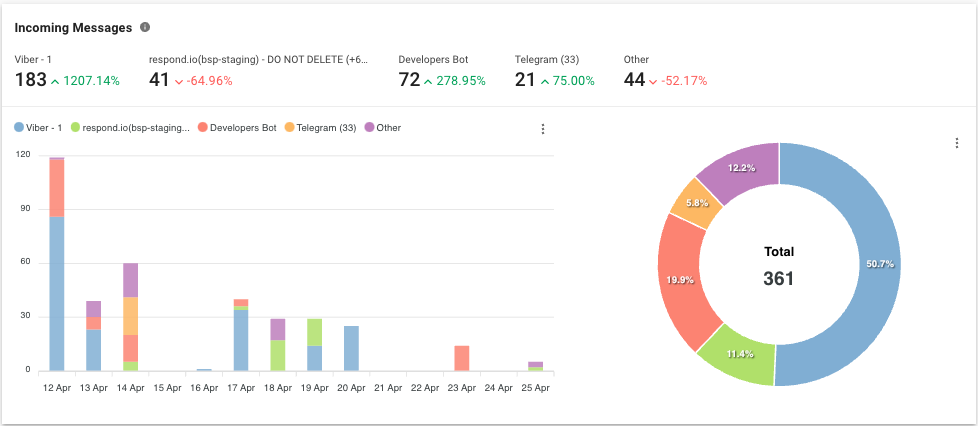
公制
按渠道在选定时间段内收到的消息数量。
条形图
按渠道在选定时间段内收到的消息数量。
饼图
按渠道在选定时间段内收到的消息的百分比和总数。
发送消息
该图表可以按 渠道、 传出消息源、 传出消息类型 和 传出消息子类型进行分组。
按渠道发送消息
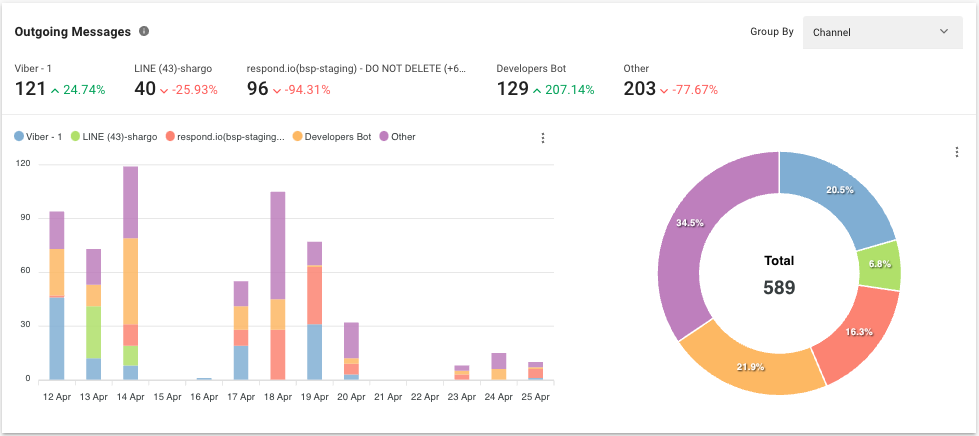
公制
按渠道在选定时间段内发送的消息数量。
条形图
按渠道在选定时间段内发送的消息数量。
饼图
按渠道在选定时间段内发送的消息的百分比和总数。
按来源发送的消息
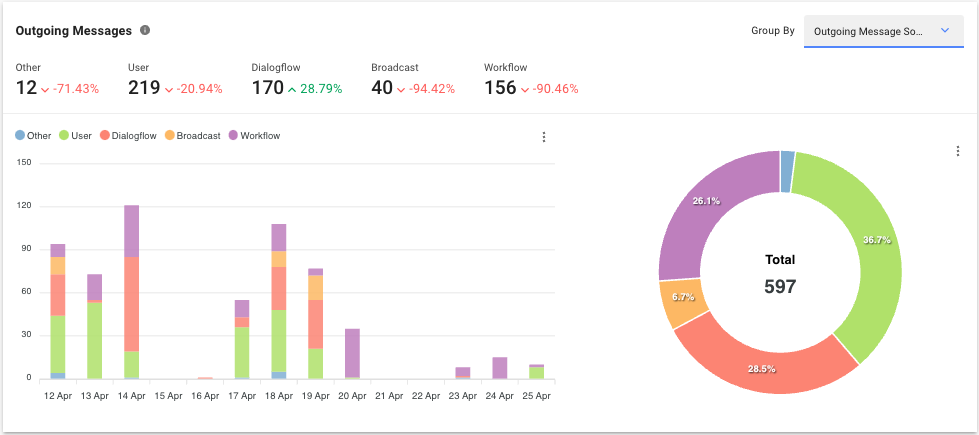
公制
按来源在选定时间段内发送的消息数量。
可以通过以下方式发送消息:
来源 | 描述 |
|---|---|
用户 | 该消息由用户从收件箱模块发送。 |
机器人 | 该消息是使用 DialogFlow 集成发送的。 |
播送 | 该消息是使用工作区中的广播功能发送的。 |
工作流程 | 该消息是从工作流步骤发送的。 |
开发人员 API | 该消息是从开发人员 API 调用发送的。 |
扎皮尔 | 该消息是从 Zapier 行动发送的。 |
制作 | 该消息是从 Make action 发送的。 |
回显消息 | 该消息是从其他平台或渠道发送的。 |
点击聊天广告 | 点击广告后发送了该消息。 |
条形图
按来源在选定时间段内发送的消息数量。
饼图
按来源在选定时间段内发送的消息的百分比和总数。
按类型发送的消息
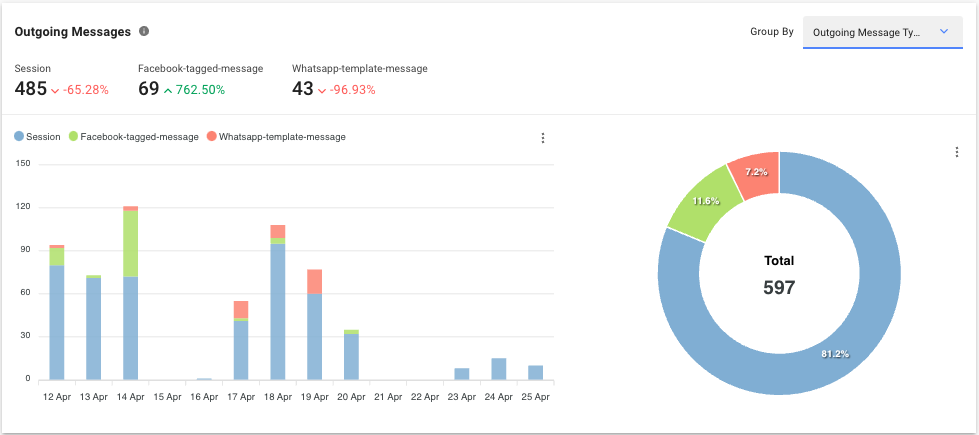
公制
按类型在选定时间段内发送的消息数量。
传出消息有 3 种类型:
类型 | 描述 |
|---|---|
会议 | 发送的消息是一条普通消息。 |
Facebook 消息标签 | 发送的消息带有 Facebook 标签。 |
WhatsApp 消息模板 | 该消息是使用 WhatsApp 消息模板发送的。 |
条形图
按类型在选定时间段内发送的消息数量。
饼图
按类型划分的选定时间段内发送的消息的百分比和总数。
按子类型发送的消息
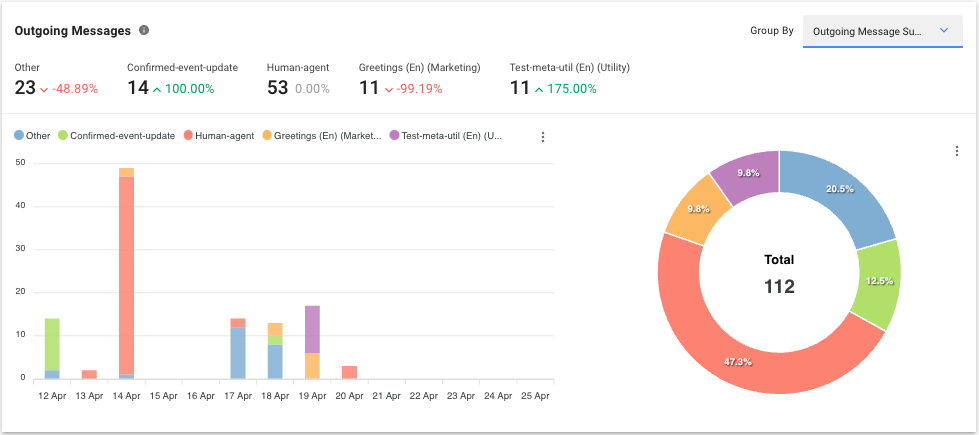
公制
按子类型在选定时间段内发送的消息数量。 子类型仅适用于发送消息标签时的 Facebook 频道和发送 WhatsApp 消息模板时的 WhatsApp 频道。
对于 Facebook 消息标签 - 该指标用于发送消息的 Facebook 标签细分。
对于 WhatsApp 消息模板 - 该指标用于发送消息的模板名称细分。
条形图
按子类型在选定时间段内发送的消息数量。
饼图
按子类型划分的选定时间段内发送的消息的百分比和总数。
传出消息传递(线性)
- 消息传递状态的跟踪仅限 30 天。 举例来说,如果一条消息在 30 天后才被阅读,那么传递状态将不再更新为 已读.
- 如果联系人在 WhatsApp 应用程序'的隐私设置中关闭了 已读回执 ,他们已读的消息将不会反映在 已读 指标中。 相反,它们将反映在 Sent 和 Delivered 指标中。 这可能会导致 已读 消息数量与 已送达 消息数量之间出现差异。

公制
选定时间段内按传递状态发出的消息数量和百分比,即 已发送、已送达、已读和失败。
折线图
按传递状态在选定时间段内发出的消息数量,即 已发送、已送达、已读和失败。
收到的消息列表
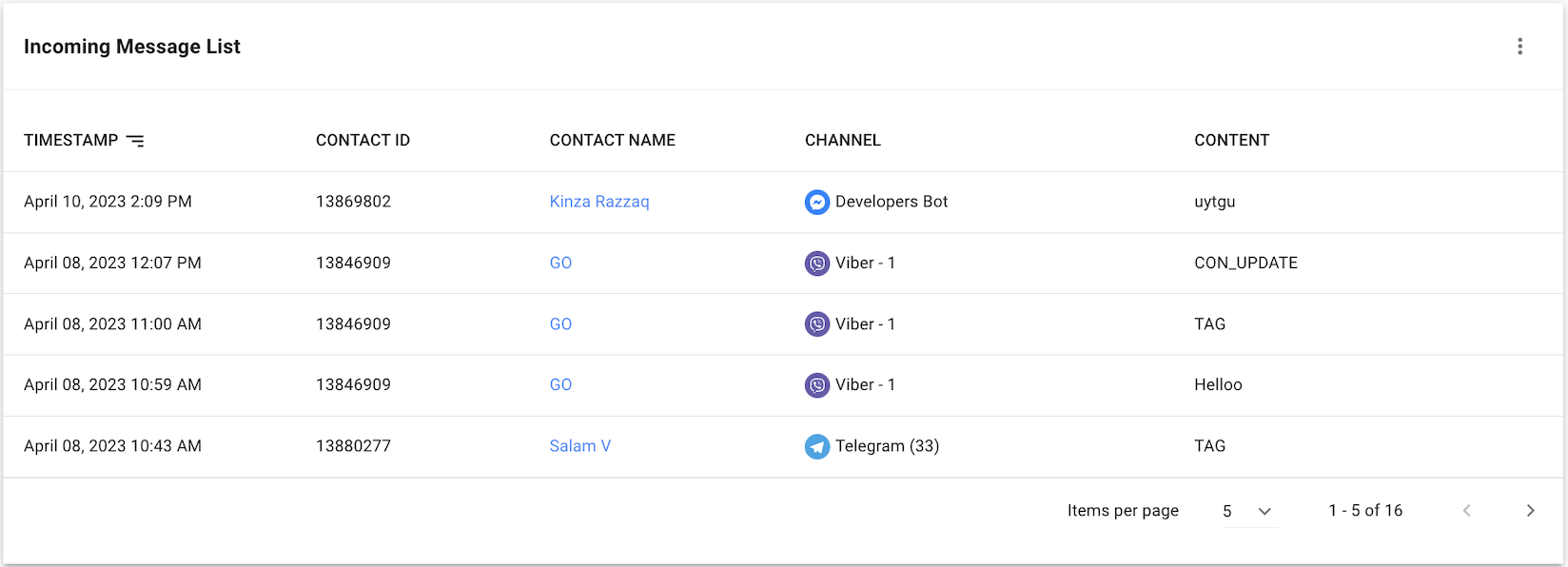
从此列表中,您可以查看从联系人收到的每条消息的详细信息。
了解下表中每一列的详细信息:
表头 | 描述 |
|---|---|
时间戳 | 收到消息的日期和时间。 |
联系人 ID | 收到消息的联系人的 ID。 |
联系人姓名 | 收到消息的联系人的姓名。 |
渠道 | 接收消息的频道。 |
内容 | 消息的内容。 |
报告表最多只能生成 10,000 行结果。 如果您需要更多数据,请考虑使用数据导出。
发送消息列表
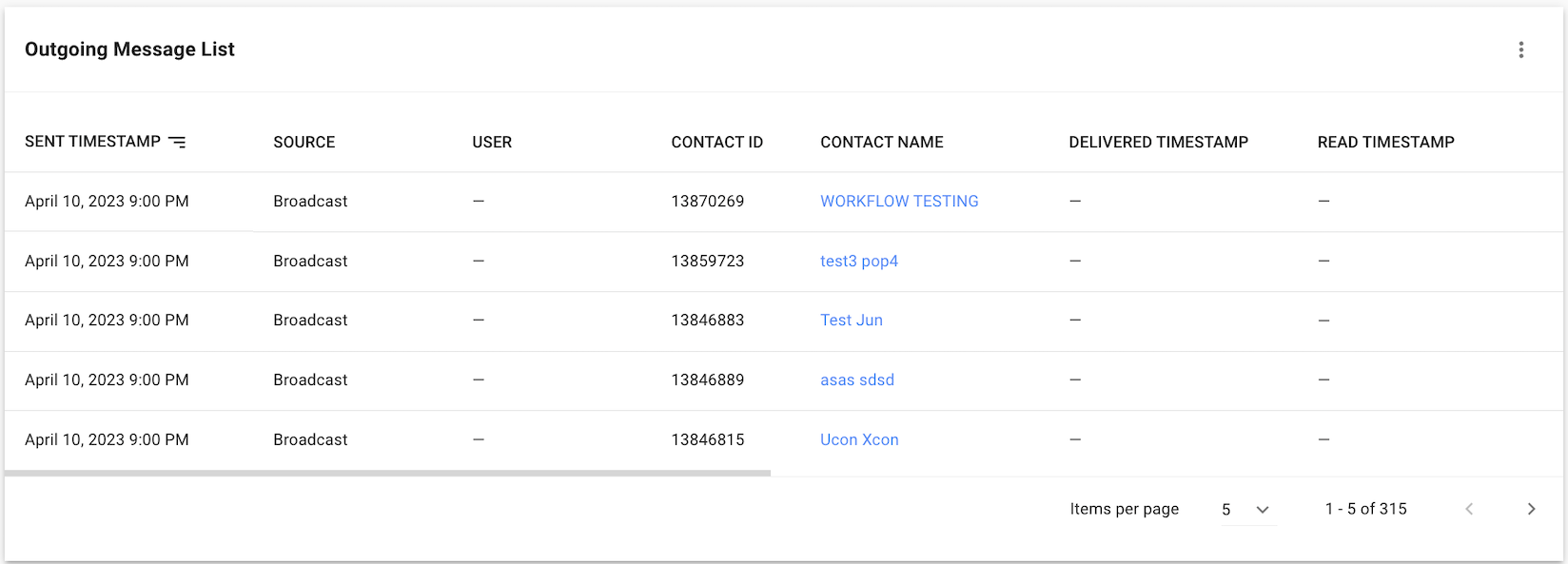
从此列表中,您可以查看发送给联系人的每条消息的详细信息。
了解下表中每一列的详细信息:
表头 | 描述 |
|---|---|
发送时间戳 | 发送消息的日期和时间。 |
来源 | 消息发送方式的来源。 |
用户 | 发送消息的用户。 仅当来源是用户时才适用。 |
联系人 ID | 接收消息的联系人的 ID。 |
联系人姓名 | 接收消息的联系人的姓名。 |
已送达时间戳 | 阅读消息的日期和时间。 30 天后,任何发货状态的变更将不再反映在此处。 |
读取时间戳 | 阅读消息的日期和时间。 30 天后,任何发货状态的变更将不再反映在此处。 |
渠道 | 发送消息的频道。 |
类型 | 发送的消息类型。 |
子类型 | 发送的消息的子类型。 |
内容 | 消息的内容。 |
报告表最多只能生成 10,000 行结果。 如果您需要更多数据,请考虑使用数据导出。
失败消息日志
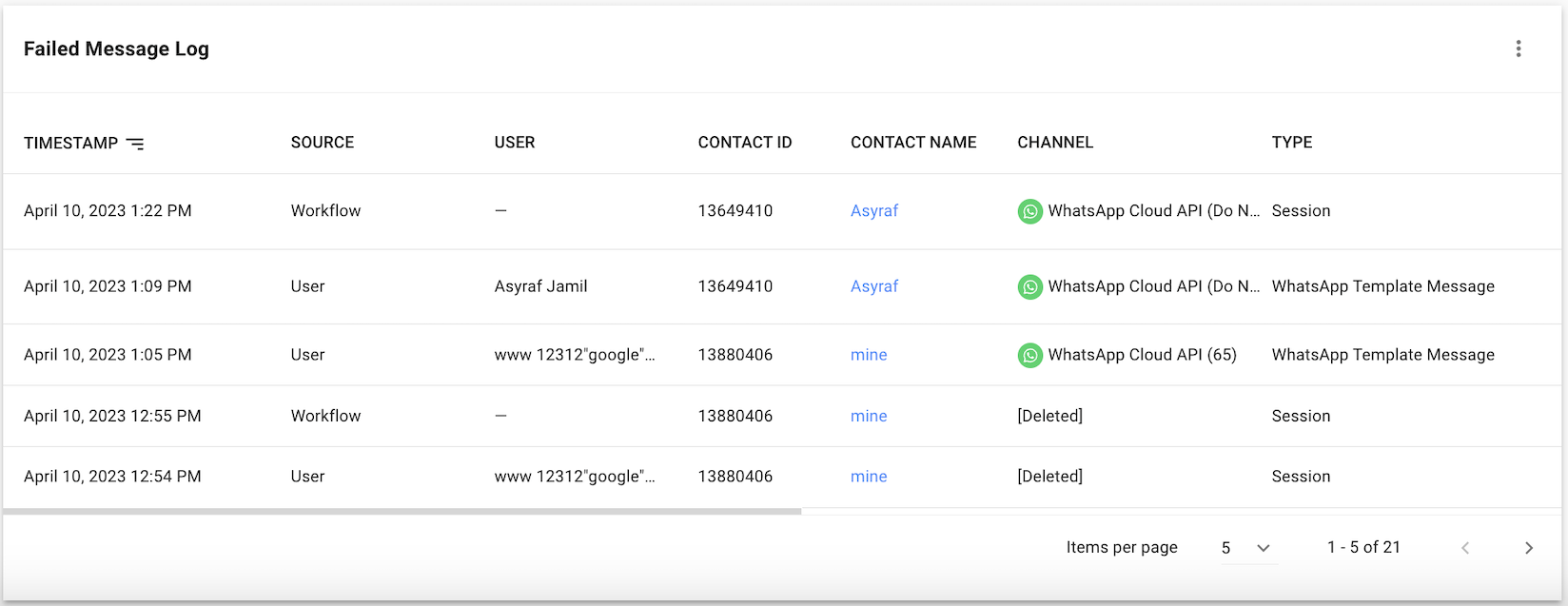
从此日志中,您可以查看未能发送给联系人的每条消息的详细信息。
表头 | 描述 |
|---|---|
时间戳 | 消息发送失败的日期和时间。 |
来源 | 消息的来源。 |
用户 | 尝试发送消息的用户。 仅当来源是用户时才适用。 |
联系人 ID | 消息发送失败的联系人的 ID。 |
联系人姓名 | 消息发送失败的联系人的姓名。 |
渠道 | 消息发送失败的频道。 |
类型 | 消息的类型。 |
子类型 | 消息的子类型。 |
内容 | 消息的内容。 |
错误 | 导致发送失败的错误。 |
报告表最多只能生成 10,000 行结果。 如果您需要更多数据,请考虑使用数据导出。




